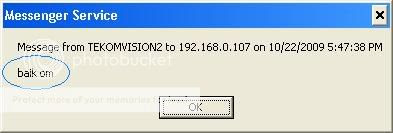Assalamualaikum wr. wb kali ini admin akan membagi kan cara menggirim pesan atau chatting dengan menggunakan CMD.
A. Cara Ping Antar Komputer yang Berbeda IP
A. Cara Ping Antar Komputer yang Berbeda IP
- Klik Start lalu, klik “Run” kemudian tulis “CMD” untuk masuk ke Command Prompt., setelah itu tekan Enter atau klik “OK”. Langkah ini sebaiknya dilakukan pada masing-masing komputer.
- Pada jendela Command Prompt lakukan Ping dari komputer-1 ke komputer-2 dan sebaliknya dengan menulis Ping 192.168.1.6 (dari komputer-1) dan Ping 192.168.1.5 (dari komputer-2) kemudian tekan Enter.
- Jika hasil Ping seperti gambar di dibawah, artinya kedua komputer sudah terhubung.
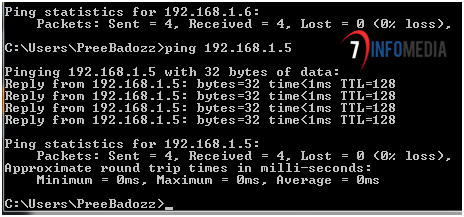
B. Cara Mengirim Pesan Dengan CMD Ke Komputer Lain
I. Menjalankan Service Messenger
- Jalankan service mesangger dengan cara masuk ke : run >>ketikan “services.msc”>>pilih mesangger>>setelah itu klik kanan dan pilih properties
- Pilih start up nya secara automatic lalu pilih apply
- Kemudian klik tombol start maka aplikasi mesangger sudah di jalankan
II. Chatting XP
- Masuk ke command Prompt dengan cara : run >> ketikan ” CMD “
- Untuk mengenalkan name address pada system maka ketikan perintah “net name” lalu enter
- Setelah nama komputer dan workgroup nya muncul maka aplikasi telah berhasi. bila tidak muncul masuk kembali ke service mesangger lalu restart
- Maka
anda bisa mengirim pesan lewat command prompt dengan cara : ketika “net
send (alamat ip/nama komputer yang di tuju) (pesan). “tidak usah
memakai tanda kurung”
- Untuk percobaan sebaiknya mengirim ke komputer sendiri terlebih dahulu
- Maka Hasilnya Seperti Ini
III. Chatting Windows 7 Dan Windows Vista
- Untuk windows 7 dan vista tidak menggunakan “net send” tp menggunakan “msg”
- Untuk service msg nya secara otomastis sudah berjalan pada windows vista dan windows 7 jadi tgl menjalankan peritnahnya
sorry yang ke 4 admin nya gak bisa menuliskan cara nya tapi kalian bisa lihat di youtube Admin akan menggirimkan link nya sekali lagi sorry 

Selamat mencoba